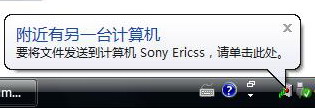
使用红外线连接发送或接收文件可以使用红外线连接将文档、文件夹或图片从一台设备发送到另一台设备。例如,可以将文档从计算机发送到手持设备,或如果数字照相机具有红外功能,则可以将照片从照像机发送到计算机。
正如电视遥控器一样,红外设备使用高频灯进行通信。正如遥控器必须直接指向电视机一样,红外线要求光线可直接到达另一计算机或设备。
问题描述
VISTA 下如何通过红外线连接外接设备(本文章连接的设备是 索爱W800C 手机)
解决方案
1、首先您需要有一台具备红外功能的设备,确保该设备的红外端口是打开的(某些手机红外端口在没有数据传输的时候会自动关闭),然后将手机的红外端口与笔记本的红外端口对正(设备间距最好在 10cm 内),如果查询到有红外设备的连接,屏幕右下角会出现“附近有另一台计算机”
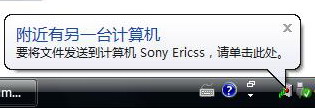
2、左键单击红外图标可以调出数据传输的菜单,我们可以选择要给外接设备传送的文件。
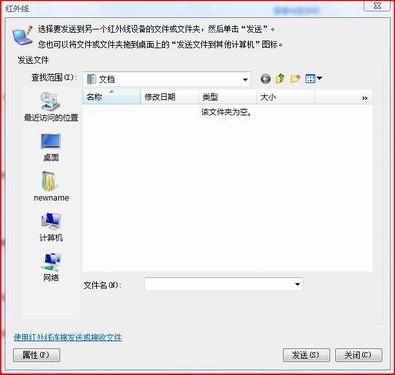
3、点击发送即可。
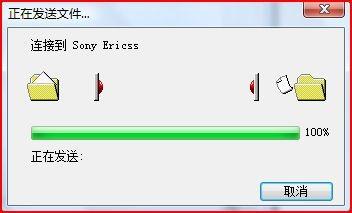
4、外接设备给笔记本传输时系统会弹出如下的提示窗口,点击“是”即可

5、进入控制面板 --> 网路和共享中心 后可以在界面左下看到“红外线”
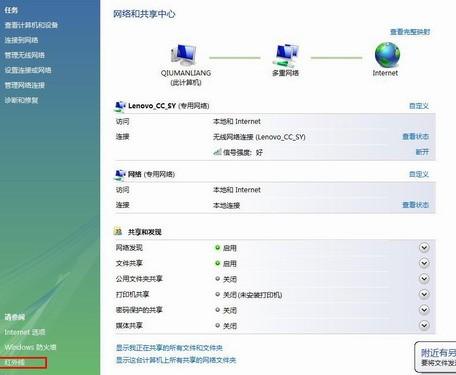
6、点击红外线可以对手机向笔记本传输的文件存放路径等做详细设置
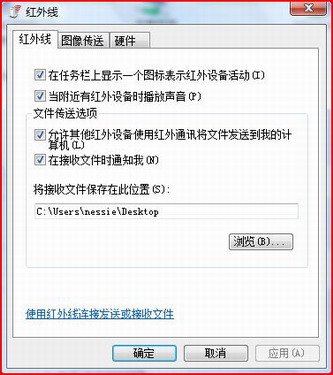
以上方法在笔记本与笔记本之间的红外传输也通用。希望能帮到大家,谢谢阅读。

Vista技巧:何在Vista上运行不兼容的旧版本软件
Vista技巧:何在Vista上运行不兼容的旧版本软件 软件不兼容是很常见的一件事,怎么将Win XP的软件在Vista上运行?下面本文将详细描述遇到Vista(0)人阅读时间:2024-03-23
解决Vista系统ADSL拨号时的815错误 宽带拨号813错误代码
解决Vista系统ADSL拨号时的815错误 Windows Vista的用户遇到了一个问题:前几天新装了铁通的ADSL宽带,第二天就遇到问题了。刚上网几分钟突(0)人阅读时间:2024-03-23
Vista 拒绝访问提示的解决方法
Vista 拒绝访问提示的解决方法 现象:运行程序时的报错提示一般为拒绝访问或需要管理权限。 解决方法: 禁用UAC 在控制面板下单击用户账号/打开或关闭用户账(0)人阅读时间:2024-03-23
巧妙设置Vista任务栏和开始菜单的属性
巧妙设置Vista任务栏和开始菜单的属性 本文介绍如何在Vista系统中巧妙设置任务栏和开始菜单属性,让Vista不再显示烦人的提示。 许多朋友在使用Vista(0)人阅读时间:2024-03-23VISTA 下如何通过红外线连接外接设备 以索尼手机为例
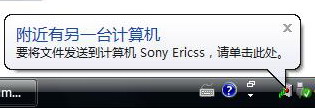 VISTA 下如何通过红外线连接外接设备 以索尼手机为例 使用红外线连接发送或接收文件可以使用红外线连接将文档、文件夹或图片从一台设备发送到另一台设备。例如,可..2024-03-23
VISTA 下如何通过红外线连接外接设备 以索尼手机为例 使用红外线连接发送或接收文件可以使用红外线连接将文档、文件夹或图片从一台设备发送到另一台设备。例如,可..2024-03-23Vista技巧:何在Vista上运行不兼容的旧版本软件
 Vista技巧:何在Vista上运行不兼容的旧版本软件 软件不兼容是很常见的一件事,怎么将Win XP的软件在Vista上运行?下面本文将详细描述遇到Vista..2024-03-23
Vista技巧:何在Vista上运行不兼容的旧版本软件 软件不兼容是很常见的一件事,怎么将Win XP的软件在Vista上运行?下面本文将详细描述遇到Vista..2024-03-23解决Vista系统ADSL拨号时的815错误 宽带拨号813错误代码
 解决Vista系统ADSL拨号时的815错误 Windows Vista的用户遇到了一个问题:前几天新装了铁通的ADSL宽带,第二天就遇到问题了。刚上网几分钟突..2024-03-23
解决Vista系统ADSL拨号时的815错误 Windows Vista的用户遇到了一个问题:前几天新装了铁通的ADSL宽带,第二天就遇到问题了。刚上网几分钟突..2024-03-23Vista 拒绝访问提示的解决方法
 Vista 拒绝访问提示的解决方法 现象:运行程序时的报错提示一般为拒绝访问或需要管理权限。 解决方法: 禁用UAC 在控制面板下单击用户账号/打开或关闭用户账..2024-03-23
Vista 拒绝访问提示的解决方法 现象:运行程序时的报错提示一般为拒绝访问或需要管理权限。 解决方法: 禁用UAC 在控制面板下单击用户账号/打开或关闭用户账..2024-03-23
如何删除Vista系统文件 怎么删除vi文件

激活Vista几项隐藏功能的方法
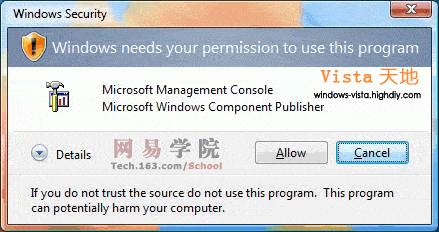
Windows Vista系统中的任务计划管理

Vista下内置游戏无故丢失怎么办(windows vista游戏)

Windows2008 windows2008r2清除开机密码

安装Vista过程中重启后系统蓝屏解决方法

vista MSI 2869错误解决方法

vista系统要什么配置(windows vista配置要求)
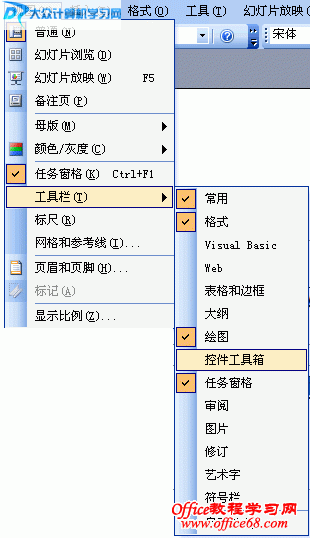
Flash如何插入到PowerPoint2003中(POWERPOINT中要导入FLASH文件一般要借助( 实现)
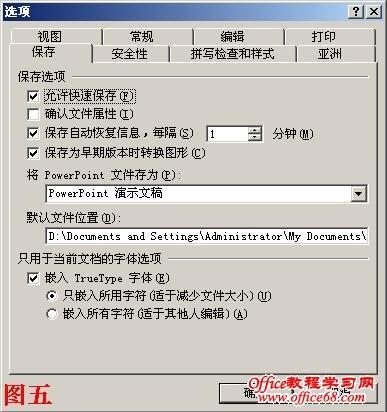
PowerPoint2003字体不兼容怎么办(powerpoint改不了字体)